Виправити помилку Directx League of Legends у Windows 10
Різне / / April 22, 2022

DirectX — це набір програм, запропонований Microsoft, призначений для обробки мультимедійних завдань і необхідний для багатьох комп’ютерних ігор. DirectX покращує візуалізацію та графічні функції іншого програмного забезпечення. Однак іноді може виникати помилка, пов’язана з цим. League of Legends — це відома багатокористувацька онлайн-гра для бойових арен. Це стабільна гра, але іноді гравці можуть отримати невідому помилку DirectX, і League of Legends не може запустити повідомлення про помилку. Якщо ви також маєте справу з такою ж проблемою, ви в правильному місці. Ми пропонуємо вам ідеальний посібник, який допоможе вам виправити помилку DirectX League of Legends.

Зміст
- Як виправити помилку Directx League of Legends у Windows 10
- Спосіб 1: Оновіть графічні драйвери
- Спосіб 2. Відкат графічних драйверів
- Спосіб 3: Оновіть Windows
- Спосіб 4: розпочати повний ремонт
- Спосіб 5: видалити файл Game.cfg (якщо є)
- Спосіб 6. Видаліть записи реєстру та перевстановіть DirectX
- Спосіб 7. Відновіть NET Framework
- Спосіб 8: Перевстановіть League of Legends
Як виправити помилку Directx League of Legends у Windows 10
Деякі гравці не можуть запустити League of Legends через попередження про помилку DirectX, яке говорить;
Сталася невідома помилка DirectX, і League of Legends не може запуститися. Будь ласка, переконайтеся, що ваша відеокарта використовує найновіші відеодрайвери від виробника
Ось кілька можливих причин цього повідомлення про помилку.
- Пошкоджений NET Framework.
- Застарілі драйвери відеокарти
- Проблеми з клієнтом League of Legends
Перш ніж перейти до способів виправлення помилки DirectX League of Legends, ми рекомендуємо перезавантажити комп’ютер. Це оновить операційну систему та вирішить інші незначні проблеми з програмним забезпеченням. Якщо ви все ще отримуєте невідому помилку DirectX, а League of Legends не може запустити повідомлення про помилку, дотримуйтесь наведених нижче методів.
Спосіб 1: Оновіть графічні драйвери
Продуктивність DirectX пов’язана з вашою відеокартою, і застарілі графічні драйвери можуть спричинити її несправність. Це може викликати помилку DirectX. Щоб вирішити цю проблему, оновіть графічні драйвери, дотримуючись нашого посібника оновити графічні драйвери в Windows 10.

Спосіб 2. Відкат графічних драйверів
Якщо після оновлення графічних драйверів почала з’являтися помилка League of Legends DirectX, ви можете повернутися до попередньої версії драйвера з опцією відкату драйвера. Ви можете зробити це, дотримуючись нашого посібника до відкату драйверів у Windows 10.

Спосіб 3: Оновіть Windows
Windows 10 часто замінює та оновлює драйвери разом з іншими оновленнями Windows, тому дуже важливо постійно оновлювати Windows. Загалом, Оновлення Windows запускається автоматично, але ви можете перевірити наявність нових оновлень, виконавши наведені нижче дії.
1. Натисніть кнопку Клавіші Windows + I одночасно запустити Налаштування.
2. Натисніть на Оновлення та безпека плитка, як показано.

3. В Windows Update вкладку, натисніть на Перевірити наявність оновлень кнопку.

4А. Якщо доступне нове оновлення, натисніть Встановити зараз і дотримуйтесь інструкцій для оновлення.

4B. В іншому випадку, якщо Windows оновлена, вона відобразиться Ви в курсі повідомлення.

Читайте також:Виправити чорний екран League of Legends у Windows 10
Спосіб 4: розпочати повний ремонт
Автоматизований інструмент відновлення League of Legends може вирішити багато проблем у грі та може усунути помилку DirectX League of Legends. До нього можна отримати доступ з налаштувань клієнта. Щоб скористатися цим інструментом для ремонту, виконайте наведені нижче дії.
1. ВІДЧИНЕНО Ліга Легенд пускова установка.
2. Натисніть на зубчасте колесозначок присутній у верхньому правому куті.

3. Йти до Генеральний табл.
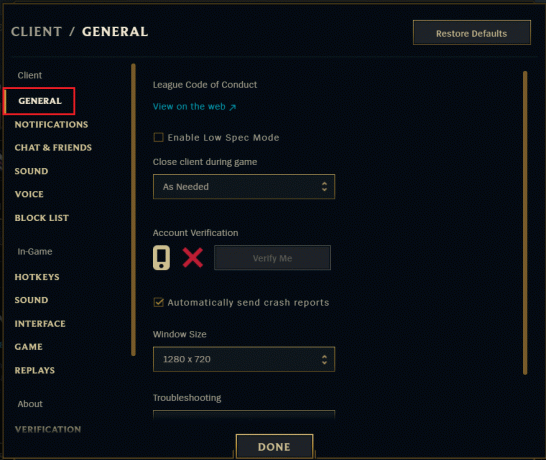
4. Під Вирішення проблем натисніть на Розпочати повний ремонт варіант
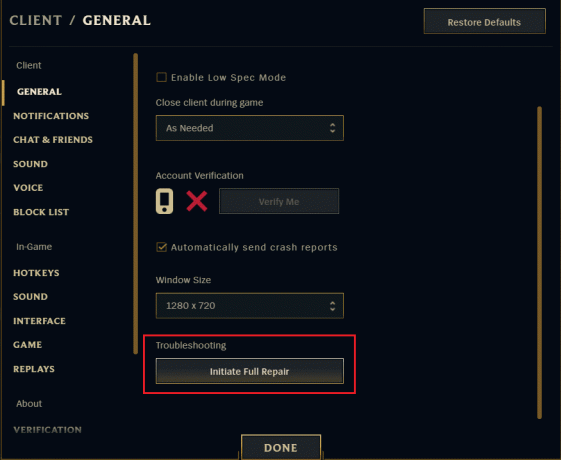
5. Натисніть на ТАК в ПОВНИЙ РЕМОНТ підказка.
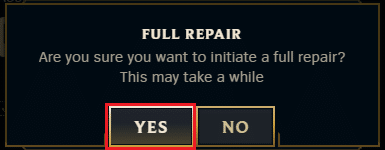
6. Зачекайте, поки League of Legends перевірити на корупцію.
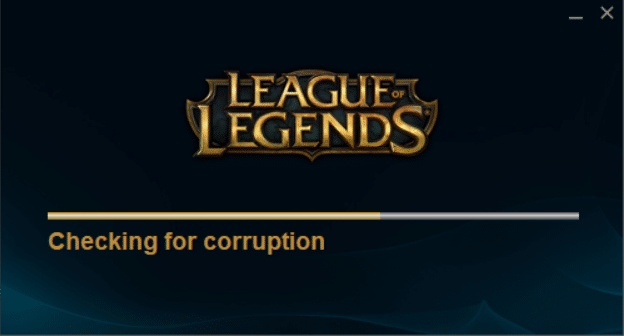
Після завершення ремонту перевірте, чи вирішили ви проблему.
Спосіб 5: видалити файл Game.cfg (якщо є)
Гравці повідомили про вирішення проблеми з помилкою DirectX League of Legends, видаливши файл game.cfg з папки гри. Ви можете спробувати цей метод, виконавши наведені нижче дії.
1. ВІДЧИНЕНО Провідник файлів натисканням Windows + Eключі одночасно.
2. Перейдіть до наступного місця шлях.
C:/Riot Games/League of Legends/Config
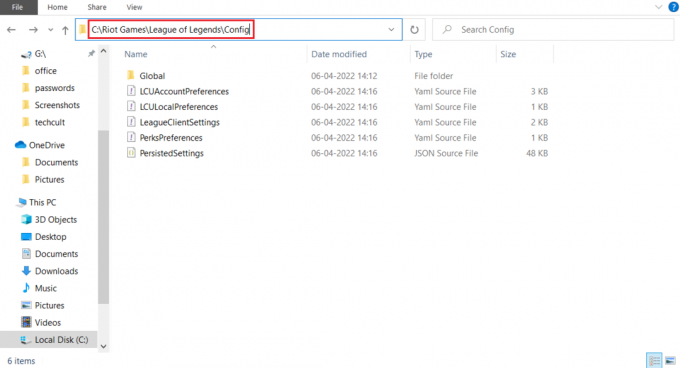
3. Натисніть на конфіг папку, знайдіть і клацніть правою кнопкою миші game.cfg файл. Виберіть Видалити щоб видалити файл.
Примітка: Ви можете безпосередньо знайти папку Config, клацнувши правою кнопкою миші на ярлику гри на робочому столі та вибравши Відкрити розташування файлу. Після цього повторіть крок 3.
Спосіб 6. Видаліть записи реєстру та перевстановіть DirectX
Редактор реєстру можна змінити, щоб вирішити багато проблем. Гравці виправили помилку DirectX League of Legends, видаливши певний ключ з реєстру та перевстановивши DirectX. Ви можете зробити це, виконавши наведені нижче дії.
Примітка: Змінення редактора реєстру може викликати проблеми. Перед використанням цього методу створіть резервну копію реєстру.
1. Натисніть кнопку Клавіші Windows + R одночасно відкрити Біжи діалогове вікно.
2. Тип Regedit і натисніть на добре відкривати Редактор реєстру.

3. Перейдіть до наступного шлях в редакторі реєстру.
HKEY_LOCAL_MACHINE\Software\Microsoft\DirectX

4. Клацніть правою кнопкою миші на DirectXключ і виберіть Видалити з контекстного меню.
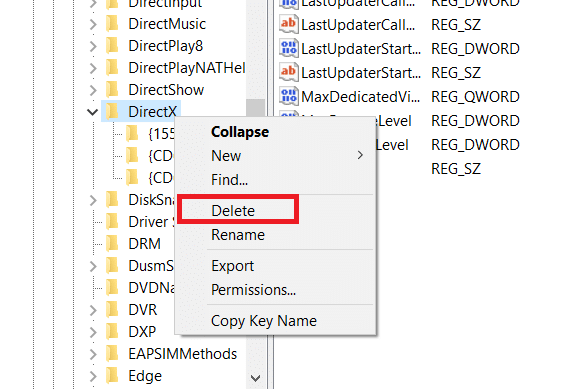
5. Підтвердьте будь-які підказки та перезапуститиПК.
Якщо ви не можете видалити ключ DirectX, змініть його дозвіл і зробіть себе його власником. Для цього виконайте наведені нижче дії.
6. Клацніть правою кнопкою миші на DirectX та виберіть Дозволи… варіант. Відкриється вікно дозволу на DirectX.
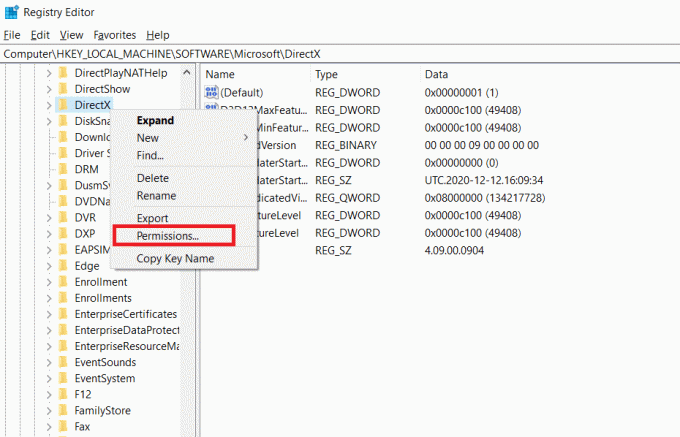
7. Під Імена груп або користувачів, виберіть Адміністратори і натисніть на Розширений кнопку.
8. В Розширені налаштування безпеки вікно клацніть на Змінити варіант поруч Власник. Це відкриє Виберіть Користувач або група вискочити.
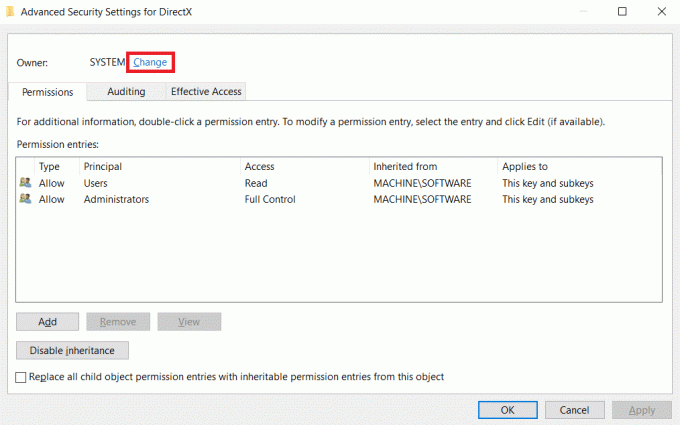
9. Під Введіть назву об'єктавибрати, введіть своє ім'я користувача.
10. Натисніть на Перевірте імена і дочекайтеся, поки система підтвердить ваше ім’я користувача. Після цього натисніть добре.
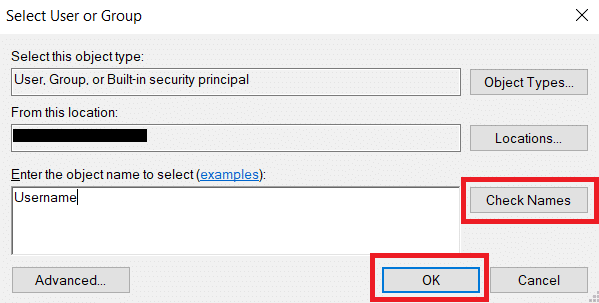
11. Після цього ви побачите своє ім'я користувача поруч із власником. Поставте галочку Заміна власників на субконтейнери та об’єкти.
12. Натисніть на Застосувати і добре.
13. У вікні Дозволи для DirectX виберіть Користувачі під Імена груп або користувачів і поставте прапорець нижче Дозволити поруч з Повний контроль як показано.
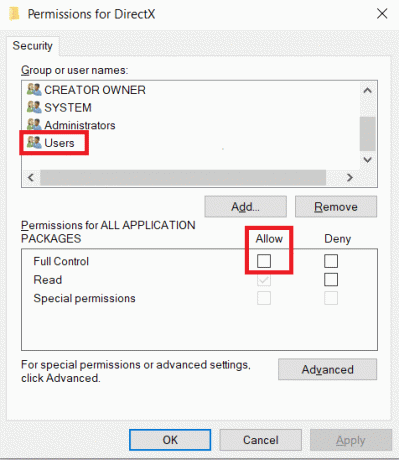
14. Натисніть Застосувати і добре.
Тепер ви зможете видалити ключ DirectX, як показано на кроці 4. Після цього ви можете перевстановити DirectX на свій ПК, виконавши наведені нижче дії.
Примітка: Якщо ви використовуєте Вікно 10, просто перезавантажте ПК, і DirectX буде встановлено автоматично.
1. Йти до Веб-інсталятор під час виконання для кінцевих користувачів DirectXсторінка завантаження.
2. Виберіть потрібну мову та натисніть на Завантажити кнопку на веб-сторінці.
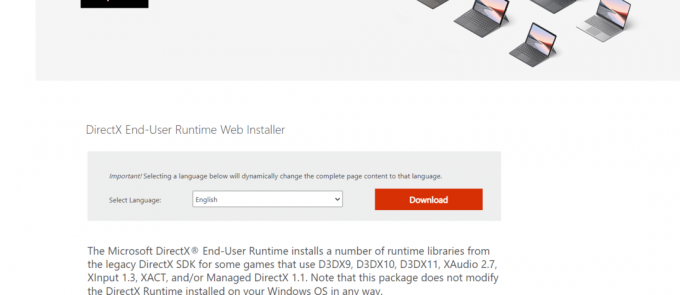
3. Дотримуйтесь інструкцій та встановіть DirectX.
Читайте також:Виправлено випадіння кадрів League of Legends
Спосіб 7. Відновіть NET Framework
Microsoft NET Framework необхідний для функціонування DirectX, будь-яких помилок або пошкоджених компонентів в ньому може виникнути невідома помилка DirectX, і League of Legends не може запустити помилку повідомлення. Ви можете відновити Net Framework, перевстановивши його. Для цього виконайте наведені нижче дії.
1. Натисніть кнопку Windowsключ і тип Панель управління і натисніть на ВІДЧИНЕНО.

2. Набір Переглянути за > Категорія, потім виберіть Видаліть програму нижче Програми розділ.

3. Знайдіть і клацніть правою кнопкою миші.Net Framework.
4. Виберіть Видалити і підтвердьте всі підказки, що з’являються.
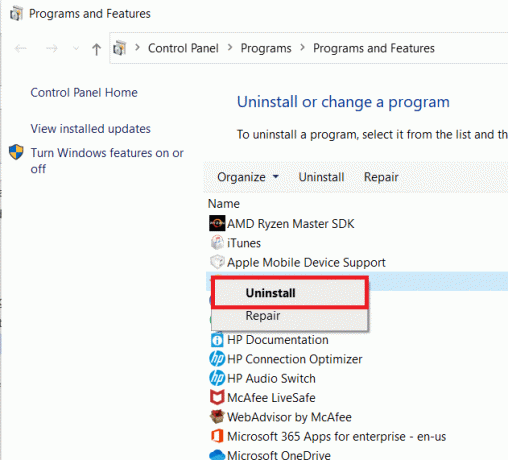
5. Дочекайтеся завершення процесу видалення і перезавантажте ПК.
6. Перейдіть на офіційну сторінку завантаження та завантажте .Net Framework 4.8. натиснувши на Завантажте .Net Framework 4.8 Runtime.
7. Файл з іменем ndp48-web.exe буде завантажено. Біжи ndp48-web.exe двічі клацнувши на ньому.
8. Дотримуйтесь інструкцій на екрані та встановіть .Net Framework 4.8.
Читайте також:Як змінити ім'я закликача League Of Legends
Спосіб 8: Перевстановіть League of Legends
Можливо, ваша гра League of Legends пошкоджена або застаріла. Перевстановлення гри може усунути помилку League of Legends разом із іншими проблемами, пов’язаними з грою. Оскільки ваш прогрес у грі відстежується через ваш обліковий запис Riot, ви не втратите жодного свого прогресу. Виконайте наведені нижче дії, щоб видалити League of Legends.
1. Натисніть на Ключ Windows, тип програми та функціїі натисніть на ВІДЧИНЕНО.

2. Шукати Ліга Легенд в Пошук у цьому списку поле.
3. Потім виберіть Ліга Легенд і натисніть на Видалити кнопка показана виділеною.

4. Знову натисніть на Видалити підтвердити.
5. Після видалення гри, перезавантажте ПК.
6. Потім перейдіть до Ліга Легенд офіційний веб-сайт сторінка завантаження і натисніть на Грати безкоштовно варіант.

7. Зареєструйтеся у своєму акаунті та натисніть Завантажити для Windows варіант.

8. Відкрийте завантажений файл установки.
9. Натисніть на Встановити варіант.

10. Дочекайтеся встановлення гри.

Після завершення установки грайте в гру, і проблему потрібно вирішити.
Часті запитання (FAQ)
Q1. Який DirectX мені потрібен для League of Legends?
Відповідь: Використання League of Legends DirectX9 навіть якщо він застарів. Хоча Riot змінює та розробляє виправлення, які можуть використовувати DirectX11.
Q2. Що викликає помилку DirectX?
Відповідь:Застарілий DirectX і пошкоджені графічні драйвери є основними винуватцями цієї помилки.
Q3. Чи потребує League of Legends більша потужність процесора чи графічного процесора?
Відповідь:Ліга Легенд більше покладається на процесор, ніж на графічний процесор, оскільки його необхідна затримка введення досить низька в порівнянні з іграми, які вимагають частоту кадрів 60 кадрів в секунду.
Рекомендовано:
- 10 найкращих мобільних гаманців для Android
- 32 найкращих безпечних ROM сайтів
- Виправити помилку Valorant Val 43 у Windows 10
- Виправити проблеми зі звуком League of Legends
Сподіваємося, що ця інформація була для вас корисною і ви змогли вирішити, як це виправити Помилка Directx League of Legends в Windows 10. Будь ласка, повідомте нам, яка техніка була для вас найбільш вигідною. Будь ласка, скористайтеся формою нижче, якщо у вас є запитання чи коментарі.



